Книга: Работа на ноутбуке
Far Manager
Far Manager
Far Manager в отличие от Total Commander выполнен как консольное приложение. Это означает, что запускается он в командной строке. Этот файловый менеджер сильно напоминает классический Norton Commander под DOS.
Тем не менее под DOS он не запустится. Программа закроется с ошибкой, сообщающей, что она может работать только в Windows.
Far Manager был разработан нашим соотечественником Евгением Рошалом, который по совместительству является создателем популярного архиватора WinRAR, рассматриваемого в следующей главе.
Загрузить Far Manager (рис. 18.12) вы можете с официального сайта программы (http://www.farmanager.com).
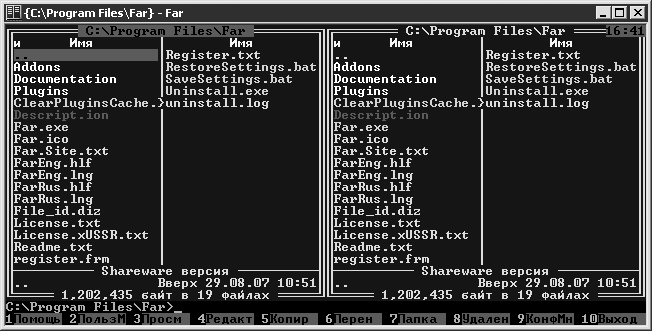
Рис. 18.12. Главное окно Far Manager
Слева и справа расположены два списка файлов и папок. Под ними находятся две строки со статистикой, еще ниже – командная строка и список клавиш быстрого вызова, назначение которых такое же, как и в Total Commander:
• Помощь (F1) – вызов справки;
• Пользовательское меню (F2) – вызов пользовательского меню, которое создается пользователем программы для удобства работы;
• Просмотр (F3) – просмотр содержимого файла;
• Редактирование (F4) – редактирование содержимого файла;
• Копирование (F5) – копирование файла или папки;
• Перенос (F6) – перенос (перемещение) или переименование файла или папки;
• Папка (F7) – создание папки;
• Удаление (F8) – удаление файла или папки;
• Конфигурационное меню (F9) – основное меню программы, при нажатии клавиши F9 оно отобразится над списками файлов и папок;
• Выход (F10) – выход из программы.
Как можно заметить, некоторые пункты не совпадают. В данном случае это Total Commander несколько отошел от стандарта. Правда, нельзя сказать, что стало хуже. Просто часть функций в среде Windows не нужна, например прятать меню программы или вызывать пользовательское меню.
Информация, выводимая о файлах и папках в обоих списках, не менее полная, чем в Total Commander. Кроме того, определенные типы файлов и папок выделены различными цветами, чтобы вы могли легко ориентироваться и быстро находить то, что требуется.
Можно вывести расширенную информацию как о файлах и папках, так и о жестком или других дисках. В этом отношении Far Manager предлагает весьма широкие возможности. Изменить режим вывода информации левого или правого списка можно в меню Левая или Правая соответственно (рис. 18.13).
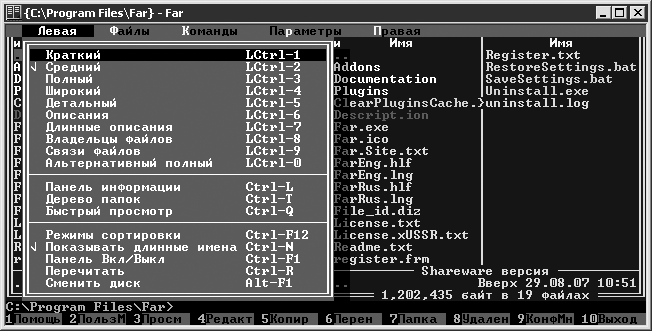
Рис. 18.13. Меню режима вывода информации в левый список
Следует отметить возможности Far по архивации данных. Данная функция вызывается сочетанием клавиш Shift+F1 или через меню Файлы ? Архивировать. Параметры архивации частично совпадают с таковыми в Total Commander, однако имеется возможность указать пароль к архиву, а также приоритет процесса (рис. 18.14).
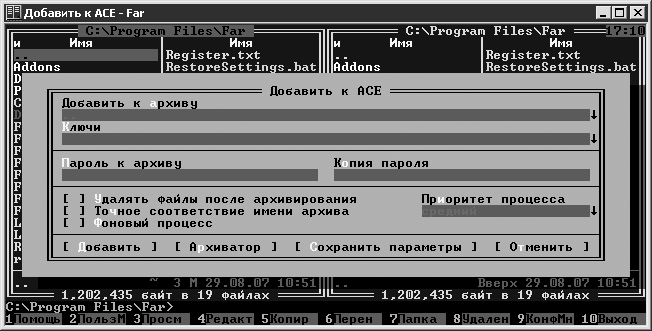
Рис. 18.14. Параметры архивации
Приоритет процесса необходим в том случае, если ваш компьютер в текущий момент занят сложной вычислительной задачей. Если уменьшить приоритет, то архивация будет отнимать меньше процессорного времени.
Far Manager без внешних программ поддерживает большое количество форматов – 18. Это отличный результат. Причем можно как запаковывать, так и распаковывать файлы, используя любой из этих алгоритмов сжатия.
Настройка Far Manager производится из меню Параметры (рис. 18.15).
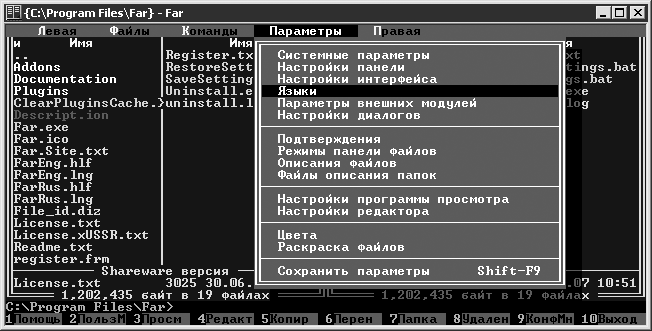
Рис. 18.15. Меню настройки Far Manager
Возможности конфигурирования данной программы не уступают Total Commander, иногда даже превосходя их. Можно изменять цвет выделения файлов и папок, назначать цвета типам файлов в зависимости от расширения, настроить появление подтверждения выполнения различных операций, изменить язык интерфейса и др. Поддерживается даже протокол FTP, что выглядит несколько непривычно для программы, работающей как консольное приложение.
Надеюсь, что вышесказанное послужит хорошей основой для начала использования файловых менеджеров, а также для углубленного изучения одного из них (не обязательно Far Manager или Total Commander).
- Апплеты Firebird Manager
- Управление ролями с помощью программы SQL Server Enterprise Manager
- Using a Display Manager
- Пример: Employees и Managers
- Как просматривать веб-страницы с помощью Safari?
- 8.3.3. External Memory Managers
- 7.2 Work queue manager
- Creating shared folders in Server Manager
- Objects and object managers
- Using, configuring, and managing Resource Manager disk quotas
- Understanding Resource Manager disk quotas
- Creating Resource Manager disk quotas




